Memperbaiki Foto Hitam Samsung Galaxy J7 dengan Masalah Flash & Masalah Terkait Lainnya
Samsung Galaxy J7 Mengambil Foto Hitam Saat Flash Digunakan & Masalah Terkait Lainnya Jika Anda adalah pengguna Samsung Galaxy J7 dan menghadapi …
Baca Artikel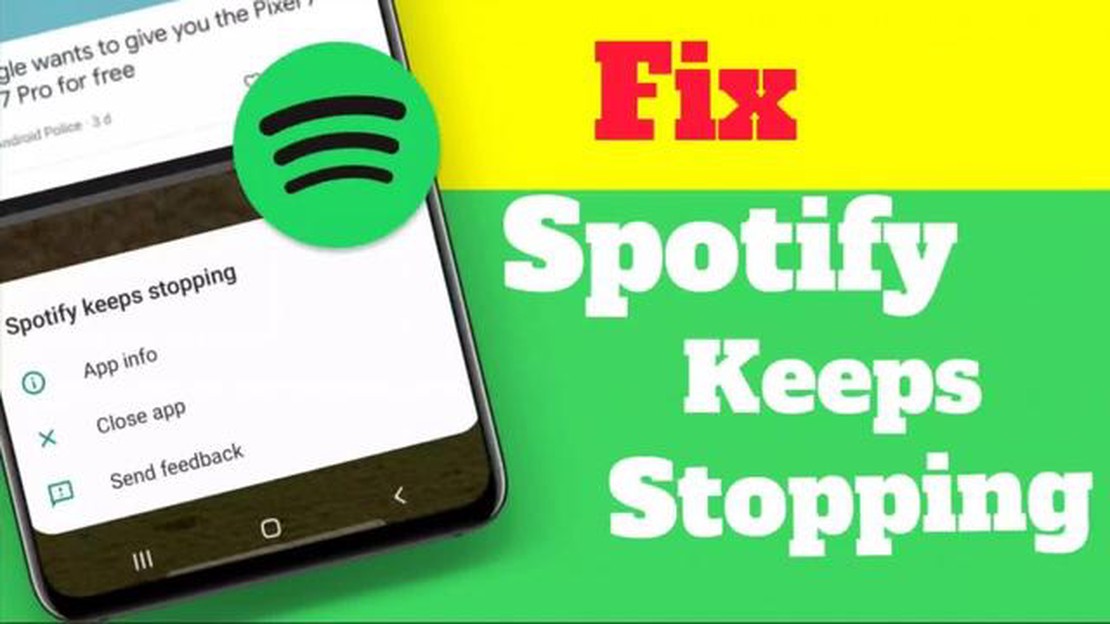
Spotify adalah platform musik paling populer yang memungkinkan Anda mendengarkan jutaan lagu secara online. Namun, seperti perangkat lunak apa pun, Spotify terkadang mengalami crash dan macet yang dapat membuat pengguna stres. Pada artikel ini, kami akan memberi tahu Anda delapan solusi sederhana yang akan membantu Anda memperbaiki masalah pada perangkat lunak dan menikmati musik tanpa gangguan.
Solusi pertama dan mungkin yang paling jelas adalah memulai ulang aplikasi. Cukup tutup Spotify dan buka lagi. Dalam banyak kasus, hal ini akan menyelesaikan masalah dan program akan bekerja dengan lancar. Jika memulai ulang tidak membantu, Anda dapat mencoba memperbarui aplikasi ke versi terbaru. Tim pengembangan Spotify terus bekerja untuk meningkatkan aplikasi dan memperbaiki masalah yang muncul, sehingga pembaruan dapat menyelesaikan banyak masalah.
Jika masalah masih berlanjut, ada kemungkinan masalahnya terletak pada koneksi internet Anda. Pastikan Anda memiliki koneksi internet yang stabil dan coba mulai ulang router Anda. Terkadang, hanya dengan menyalakan ulang router Anda dapat membantu memulihkan koneksi dan memperbaiki gangguan Spotify.
Penyebab lain dari masalah ini adalah driver suara yang tidak dikonfigurasi dengan benar. Periksa pengaturan suara di komputer atau ponsel cerdas Anda dan pastikan pengaturan tersebut dikonfigurasi dengan benar agar dapat berfungsi dengan Spotify. Jika Anda tidak yakin dengan pengaturan mana yang harus dipilih, Anda dapat mencoba menginstal driver suara default atau memperbarui driver yang ada saat ini ke versi terbaru. Hal ini mungkin dapat memperbaiki masalah suara pada Spotify.
Penting untuk diingat bahwa meskipun solusi ini dapat membantu memperbaiki beberapa kerusakan dan hang, solusi ini bukanlah obat mujarab universal. Jika masalah pada Spotify terus berlanjut, disarankan untuk menghubungi tim dukungan program atau mencari jawaban di forum resmi Spotify. Para ahli akan dapat menawarkan solusi yang lebih akurat dan disesuaikan berdasarkan situasi spesifik Anda.
Kesimpulannya, masalah mogok dan macet pada Spotify bisa saja terjadi. Namun, Anda tidak perlu putus asa dan segera mencari cara alternatif untuk mendengarkan musik. Coba mulai ulang aplikasi, perbarui ke versi terbaru, periksa koneksi internet Anda, dan sesuaikan driver suara Anda. Dalam kebanyakan kasus, salah satu dari solusi ini dapat membantu Anda mengembalikan Spotify ke kondisi normal dan menikmati musik favorit tanpa masalah.
Spotify adalah platform musik yang populer, tetapi seperti aplikasi lainnya, Spotify tidak luput dari kerusakan dan macet. Jika Anda mengalami masalah saat menggunakan Spotify, berikut adalah beberapa cara untuk mengatasi kerusakan:
Ini adalah beberapa cara untuk memperbaiki kerusakan dan pembekuan di aplikasi Spotify pada tahun 2022. Semoga solusi ini dapat membantu Anda menikmati mendengarkan musik tanpa masalah!
Penyebab umum dari kerusakan dan pembekuan Spotify adalah versi aplikasi yang sudah ketinggalan zaman. Seiring dengan pembaruan rutin, pengembang memperbaiki bug, mengoptimalkan kinerja, dan menambahkan fitur baru.
Untuk memperbaiki masalah mogok dan macet, disarankan untuk mengikuti langkah-langkah di bawah ini:
Jika pembaruan tidak menyelesaikan masalah, coba hapus instalan aplikasi dan instal ulang. Sebelum menghapus instalan aplikasi, pastikan Anda memiliki akses ke akun Spotify Anda untuk memulihkan semua pengaturan dan daftar putar Anda setelah penginstalan ulang.
Penting untuk diperhatikan bahwa beberapa perangkat mungkin tidak mendukung versi terbaru Spotify karena spesifikasinya. Jika masalah macet dan macet terus berlanjut setelah memperbarui aplikasi, perangkat Anda mungkin tidak lagi kompatibel dengan versi terbaru Spotify. Dalam kasus ini, Anda disarankan untuk menghubungi dukungan Spotify atau mencari cara alternatif untuk mendengarkan musik.
Jika Anda mengalami masalah dengan Spotify, salah satu cara mudah untuk memperbaiki kerusakan dan pembekuan adalah dengan menghapus cache dan data aplikasi. Cache dan data dapat menumpuk seiring waktu dan menyebabkan konflik, yang dapat menyebabkan masalah pada aplikasi.
Baca Juga: Pelajari cara merekam panggilan telepon dengan mudah di perangkat Android
Untuk menghapus cache dan data di Spotify, ikuti petunjuk sederhana ini:
Setelah Anda menghapus cache dan data di Spotify, mulai ulang aplikasi. Hal ini dapat membantu menghilangkan kerusakan dan pembekuan yang disebabkan oleh akumulasi data dalam cache aplikasi.
Baca Juga: Cara Memperbaiki Masalah Terputus Dari Server yang Tidak Terputus
Jika masalah performa Spotify masih berlanjut setelah menghapus cache dan data, cobalah solusi lain yang dijelaskan di artikel ini.
Sebelum Anda mulai memecahkan masalah Spotify, penting untuk memastikan koneksi internet Anda stabil. Jika Anda mengalami masalah konektivitas, ada kemungkinan Spotify tidak berfungsi dengan baik.
Berikut adalah beberapa cara sederhana untuk memeriksa koneksi internet Anda:
Jika masalah koneksi internet Anda masih berlanjut setelah mengikuti langkah-langkah ini, Anda harus menghubungi penyedia layanan internet Anda untuk mendapatkan dukungan tambahan.
Hal ini dapat terjadi karena beberapa alasan. Pertama, ada kemungkinan perangkat Anda memiliki spesifikasi yang tidak mencukupi agar Spotify dapat berfungsi dengan baik. Kedua, masalahnya mungkin terkait dengan aplikasi itu sendiri - mungkin ada bug atau kesalahan yang menyebabkan hang. Selain itu, masalahnya mungkin terkait dengan koneksi internet Anda. Anda mungkin memiliki koneksi internet yang lambat atau tidak stabil, yang menyebabkan aplikasi macet.
Jika Anda mengalami masalah pembekuan Spotify hanya di satu perangkat, tetapi semuanya berfungsi dengan baik di perangkat lain, kemungkinan besar masalahnya terkait dengan perangkat tersebut. Dalam hal ini, Anda harus mencoba menyelesaikan masalah menggunakan solusi di bawah ini. Jika Anda mengalami pembekuan di perangkat yang berbeda, kemungkinan besar masalahnya terkait dengan aplikasi Spotify itu sendiri.
Ada beberapa cara yang dapat membantu Anda memperbaiki masalah Spotify yang melayang-layang di perangkat Anda. Pertama, coba perbarui aplikasi ke versi terbaru. Kedua, periksa apakah Anda memiliki ruang kosong yang cukup pada perangkat Anda karena kekurangan ruang dapat menyebabkan hang. Selain itu, coba mulai ulang perangkat dan perangkat keras jaringan Anda. Jika semua metode lain tidak berhasil, coba hapus instalan dan instal aplikasi lagi.
Ya, koneksi internet yang buruk dapat menjadi salah satu penyebab Spotify macet. Jika Anda memiliki koneksi internet yang lambat atau tidak stabil, aplikasi mungkin tidak dapat dimuat dengan benar atau mungkin macet selama pemutaran. Coba sambungkan ke jaringan Wi-Fi yang lebih stabil atau gunakan data seluler untuk mengetahui apakah hal tersebut dapat mengatasi masalah.
Ya, mengubah paket data Spotify dapat memengaruhi stabilitas aplikasi. Beberapa pengguna telah melaporkan masalah pembekuan setelah beralih ke paket yang berbeda. Hal ini mungkin disebabkan oleh konfigurasi yang salah atau kompatibilitas aplikasi dengan paket baru. Dalam hal ini, Anda disarankan untuk menghubungi dukungan teknis Spotify untuk mendapatkan bantuan dan penyelesaian secara mendetail.
Ada beberapa kemungkinan alasan mengapa Spotify macet di komputer Anda. Salah satu alasannya adalah RAM atau daya prosesor yang tidak mencukupi untuk menjaga aplikasi tetap berjalan dengan lancar. Hang juga bisa disebabkan oleh konflik dengan program lain, masalah dengan sistem file komputer, atau pengaturan aplikasi yang tidak tepat. Untuk memperbaiki kerusakan dan pembekuan Spotify, Anda dapat mengikuti beberapa solusi sederhana yang disediakan dalam artikel ini.
Pembaruan adalah mekanisme penting untuk memperbaiki kerusakan dan hang di Spotify. Tim pengembangan Spotify secara teratur merilis pembaruan yang memperbaiki bug dan meningkatkan kinerja aplikasi. Oleh karena itu, salah satu cara termudah dan paling efektif untuk memperbaiki kerusakan dan macet pada Spotify adalah dengan menginstal versi terbaru aplikasi dan memperbaruinya secara teratur. Untuk mengetahui apakah ada pembaruan yang tersedia untuk Spotify, Anda dapat memeriksa pengaturan aplikasi atau mengunjungi situs web resmi Spotify.
Samsung Galaxy J7 Mengambil Foto Hitam Saat Flash Digunakan & Masalah Terkait Lainnya Jika Anda adalah pengguna Samsung Galaxy J7 dan menghadapi …
Baca ArtikelPanduan singkat untuk mengembangkan aplikasi menggunakan gambar kontainer. Pengembangan aplikasi sekarang menjadi salah satu tugas yang paling penting …
Baca ArtikelCara memperbaiki Samsung Galaxy S6 Edge yang tidak dapat mengirim dan menerima email Jika Anda mengalami masalah dalam mengirim dan menerima email di …
Baca ArtikelApa yang Harus Dilakukan Jika Samsung Galaxy Z Fold 4 Anda Terus Bermasalah Jika Anda mengalami kelambatan pada Samsung Galaxy Z Fold 4, Anda tidak …
Baca ArtikelCara Memperbaiki Windows yang Terjebak Dalam Mode Pesawat Ketika perangkat Windows Anda terjebak dalam mode pesawat, hal ini bisa membuat frustasi …
Baca ArtikelInilah cara Anda dapat mengubah nama Anda di Fortnite. Fortnite adalah salah satu game online paling populer di dunia, di mana para pemain bertarung …
Baca Artikel